แก้ไข iPhone หยุดให้บริการแล้ว
สามารถแก้ปัญหาที่ iPhone มีซิมการ์ด แต่ไม่มีบริการโดยไม่ต้องส่งซ่อมและไม่มีการสูญหายของข้อมูลระหว่างดำเนินการ ทำได้ง่าย และมีประสิทธิภาพและใช้ได้กับทุกรุ่น เช่น iPhone 16/15/14/13/12/11
ใครที่กำลังประสบปัญหาโทรศัพท์ขึ้นไม่มีซิมการ์ด จะส่งผลทำให้โทรออก รับสาย หรือส่งข้อความไม่ได้ รวมถึงไม่สามารถเชื่อมต่ออินเทอร์เน็ตได้เช่นกัน นอกจากนี้บางคนที่ใช้เครือข่าย AIS ก็มักจะเจอปัญหา โทรศัพท์ไม่ขึ้นซิมการ์ด AIS และไอโฟนไม่มีสัญญาณเน็ต

ดังนั้นบทความนี้เราได้รวบรวมข้อมูลเกี่ยวให้สาเหตุของผู้ให้บริการ และสาเหตุที่ว่าทำไมใส่ซิมแล้วไม่มีบริการใน iPhone/iPad อีกทั้งเราได้แนะนำ 8 วิธีแก้ไข และทางออกที่ดีที่สุดให้กับคุณ รับรองได้เลยว่าสามารถแก้ไขปัญหาได้ทันทีและมีความเป็นมืออาชีพอย่างแน่นอน
สารบัญ[ขยาย]
ทำไม iPhone ของฉันถึงหยุดให้บริการ?
ทำไม iPhone ถึงหยุดให้บริการ หรืออยู่ดี ๆ ไอโฟนขึ้นไม่มีซิมทำไงดี? โดยปกติแล้วปัญหาดังกล่าว มักจะเกิดขึ้นจากพื้นที่นั้น ๆ ไม่มีสัญญาณเครือข่ายมือถือ ซึ่งมีเหตุผลหลัก ๆ 4 ประการ ที่ส่งผลทำให้เครือข่าย iPhone หยุดให้บริการ
- ผู้ให้บริการมีปัญหาขัดข้อง หรือบัญชีเครือข่ายของคุณ
- เวอร์ชันซอฟต์แวร์เก่าจนเกินไป
- สัญญาณเครือข่ายไม่ดี
- ซิมการ์ดเสียหาย
วิธีแก้ไขทั่วไปสำหรับ SIM หยุดให้บริการกะทันหัน
เนื่องจากหลาย ๆ คน เมื่อเกิดปัญหาใส่ซิมไอโฟนแล้วไม่มีบริการ หรือโทรศัพท์ขึ้นว่าไม่มีซิมการ์ดจะแก้ปัญหาอย่างไรดี? ซึ่งเราได้รวบรวมวิธีแก้ทั่วไปสำหรับไอโฟนใส่ซิมแล้วขึ้นไม่มีบริการ สามารถนำไปใช้กับ iPhone ได้ทุกรุ่น
1 ตรวจสอบพื้นที่ครอบคลุมของเครือข่าย
เมื่อเกิดเหตุการณ์โทรศัพท์ขึ้นไม่มีซิมการ์ด AIS หรือผู้ให้บริการอื่น ๆ สิ่งแรกเลยที่คุณควรคำนึง คือ พื้นที่ที่ให้บริการ โดยถ้าหากคุณอยู่ในประเทศไทย สามารถเปิดใช้บริการเครือข่ายได้ดังนี้
ขั้นตอนที่ 1: เปิด “การตั้งค่า” ใน iPhone > แตะ “เซลลูลาร์”
ขั้นตอนที่ 1: กดเปิดฟังก์ชัน “ข้อมูลเซลลูลาร์”
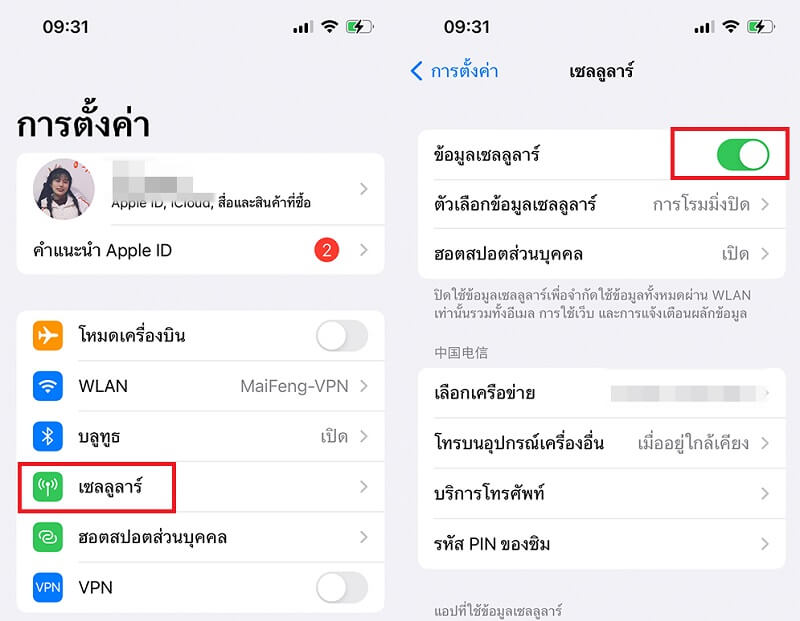
แต่ถ้าหากคุณใช้งาน iPhone หรือ iPad อยู่ในพื้นที่ต่างประเทศ จำเป็นต้องเปิด Data Roaming เสียก่อน ถ้าไม่เปิด Data Roaming จะทำให้ไอโฟนไม่มีสัญญาณเน็ต หรือบางครั้งใส่ซิมไอแพดแล้วไม่มีบริการนั่นเอง
ขั้นตอนที่ 3: ไปที่ “การตั้งค่า” ใน iPhone > “เซลลูลาร์”
ขั้นตอนที่ 4: กดแตะ “ตัวเลือกข้อมูลเซลลูลาร์” > เปิดฟังก์ชัน “ดาต้าโรมมิ่ง”
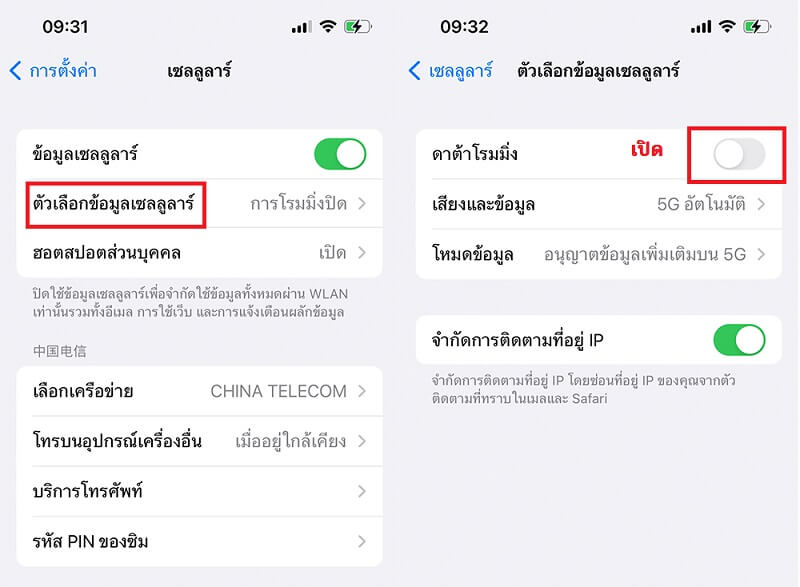
2 รีสตาร์ท iPhone หรือ iPad ของคุณ
การรีสตาร์ท iPhone หรือ iPad จะช่วยแก้ปัญหาโทรศัพท์ขึ้นไม่มีซิมการ์ดเบื้องต้นได้ดี ซึ่ง iPhone
แต่ละรุ่นมีวิธีบังคับรีสตาร์ทแตกต่างกันไป โดยมีขั้นตอนการกดรีสตาร์ทดังนี้:
- สำหรับ iPhone X หรือรุ่นที่ใหม่กว่า:กดปุ่มปรับระดับเสียง และปุ่มด้านข้างค้างเอาไว้ รอให้แถบเลื่อนปิดเครื่องปรากฏ จากนั้นเลื่อนปิดเครื่องรอประมาณ 30 วินาที หากอุปกรณ์ค้างหรือไม่ตอบสนอง ให้กดปุ่มด้านขวาจนกระทั่งโลโก้ Apple จะปรากฎ
- สำหรับ iPhone SE (รุ่นที่ 2) และ iPhone 8/7/6:กดปุ่มด้านข้างค้างเอาไว้จนแถบเลื่อนปิดเครื่องปรากฏ จากนั้นเลื่อนปิดเครื่อง แล้วรอประมาณ 30 วินาที หากอุปกรณ์ค้างหรือไม่ตอบสนอง ให้กดปุ่มด้านขวาจนกระทั่งโลโก้ Apple จะปรากฎ
- สำหรับ iPhone (รุ่นที่ 1) หรือรุ่นเก่ากว่า:กดปุ่มด้านบนค้างเอาไว้จนกระทั่งแถบเลื่อนปิดเครื่องปรากฏ จากนั้นเลื่อนปิดเครื่อง แล้วรอประมาณ 30 วินาที หากอุปกรณ์ค้างหรือไม่ตอบสนอง ให้กดปุ่มด้านบนจนกระทั่งโลโก้ Apple จะปรากฎ
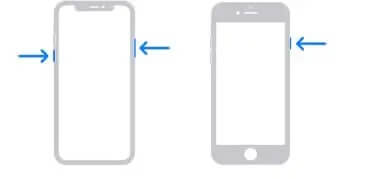
3 ตรวจสอบการอัปเดตการตั้งค่าผู้ให้บริการ
เมื่อไอโฟนใส่ซิมแล้วขึ้นไม่มีบริการ อาจเป็นไปได้ว่าผู้ให้บริการมีรายการอัปเดตการตั้งค่าใหม่ เราขอแนะนำให้คุณตรวจสอบว่า มีรายการอัปเดตจากผู้ให้บริการเครือข่ายหรือไม่ โดยมีขั้นตอนในการตรวจสอบดังนี้
ขั้นตอนที่ 1: ตรวจสอบว่าอุปกรณ์มีการเชื่อมต่อกับเครือข่าย โดยไปที่ “การตั้งค่า” > “ทั่วไป”
ขั้นตอนที่ 1: กดแตะหัวข้อ “เกี่ยวกับ” หากมีรายการอัปเดต จะแสดงหัวข้อดาวน์โหลดถัดจากตัวเลือก “ผู้ให้บริการ”
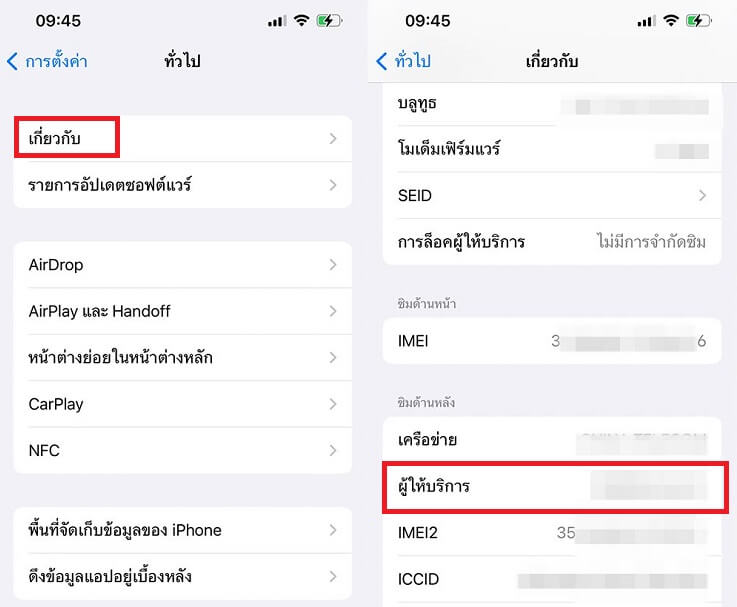
4 ถอดซิมการ์ดออกแล้วใส่กลับเข้าไปใหม่
หากใส่ซิมไอโฟนแล้วไม่มีบริการ หรือใส่ซิมไอแพดแล้วไม่มีบริการ การถอดซิมการ์ดออกแล้วใส่ใหม่ ก็ถือเป็นอีกหนึ่งวิธีที่สามารถแก้ไขปัญหาดังกล่าวได้อย่างมีประสิทธิภาพ
แต่อย่างไรก็ตาม คุณควรตรวจสอบว่า ซิมการ์ด มีความเหมาะสมกับอุปกรณ์หรือไม่ และคุณควรติดต่อกับผู้ให้บริการมือถือ 2 ได้กรณี หากเกิดปัญหาโทรศัพท์ขึ้นไม่มีซิมการ์ด
-
ซิมการ์ดเสียหายหรือขนาดไม่ตรงกันกับอุปกรณ์: โปรดติดต่อกับผู้ให้บริการมือถือ เพื่อขอรับขนาดซิมการ์ดที่เหมาะสมใหม่ จากนั้นนำซิมการ์ดไปใส่ลงมือถือ
-
ต้องการนำซิมการ์ดจากอุปกรณ์อื่นมาใส่ใน iPhone: คุณควรสอบถามกับทางผู้ให้บริการก่อนว่า ซิมการ์ดนั้น สามารถนำไปใช้งานกับ iPhone หรือ iPad ได้หรือไม่
5 รีเซ็ตการตั้งค่าเครือข่าย
โทรศัพท์ขึ้นไม่มีซิมการ์ดใน iPhone การรีเซ็ตการตั้งค่าเครือข่าย ก็สามารถช่วยแก้ปัญหาความผิดปกติบางประการใน iPhone ได้ดี แต่การใช้วิธีนี้ จะรีเซ็ตรหัสผ่านเกี่ยวกับเครือข่ายทั้งหมด เช่น Wi-Fi, VPN เป็นต้น
ขั้นตอนที่ 1: ไปที่ “การตั้งค่า” > แตะ “ทั่วไป” > แล้วเลือก “ถ่ายโอนหรือรีเซ็ต”
ขั้นตอนที่ 2: จากนั้นกดแตะ “รีเซ็ตการตั้งค่าเครือข่าย” ป้อนรหัสผ่าน แล้วกดตกลง “รีเซ็ตการตั้งค่าเครือข่าย”
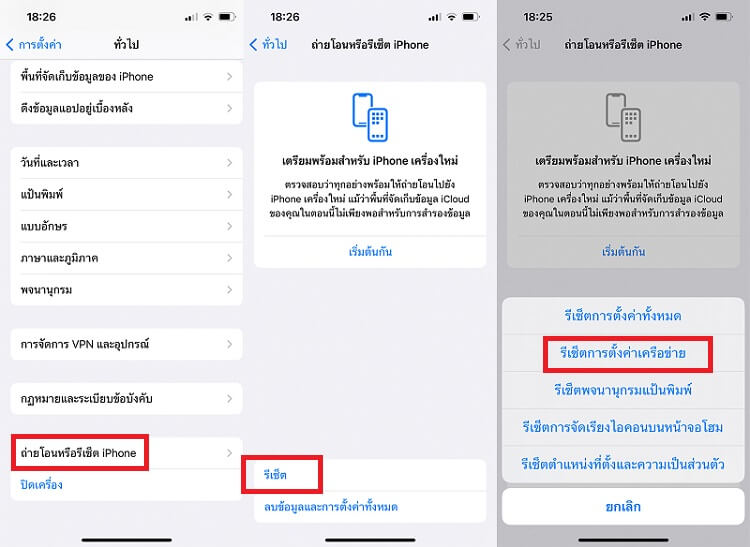
6 อัปเดตเวอร์ชันระบบปฏิบัติการ iPhone หรือ iPad
ระบบปฏิบัติการ iOS ใน iPhone หรือ iPad ที่เก่าหรือล้าสมัยจนเกินไป อาจทำให้การเชื่อมต่อเครือข่ายไม่เสถียร และจะแสดงการค้นหาเครือข่ายของผู้ให้บริการตลอดเวลา
เราขอแนะนำให้คุณอัปเดต iOS ให้เป็นเวอร์ชันใหม่ล่าสุด เพื่อแก้ไขปัญหาโทรศัพท์ขึ้นว่าไม่มีซิมการ์ดได้อย่างมีประสิทธิภาพ
ขั้นตอนที่ 1: ไปที่ “การตั้งค่า” > “ทั่วไป” > “รายการอัปเดตซอฟต์แวร์”
ขั้นตอนที่ 2: หากมีรายการอัปเดตซอฟต์แวร์ iOS ให้คุณกด “ดาวน์โหลดและติดตั้ง” จากนั้นใช้เวลารอให้เครื่องอัปเดตระบบปฏิบัติการเวอร์ชันใหม่ล่าสุด

7 ติดต่อผู้ให้บริการ
ถ้าเกิดผู้ที่ใช้งานเครือข่าย AIS เจอปัญหาใส่ซิมแล้วไม่มีบริการ AIS iPhone และ iPad คุณสามารถติดต่อผู้ให้บริการ เพื่อให้ทราบถึงสาเหตุที่แท้จริง และผู้ให้บริการจะเข้ามาแก้ไขปัญหาได้รวดเร็วมากที่สุด
-
ยืนยันว่าบัญชีของคุณถูกต้อง และตรงตามข้อกำหนดการใช้งานของผู้ให้บริการ
-
ตรวจสอบผู้ให้บริการมือถือ หยุดให้บริการชั่วคราวในพื้นที่ของคุณหรือไม่
-
ตรวจสอบว่าอุปกรณ์ iPhone/iPad ไม่ได้ถูกปิดกั้น จากผู้ให้บริการมือถือ
8ขอความช่วยเหลือจาก Apple
หากคุณทำตามวิธีแก้ไขทั่วไปที่เราได้กล่าวมาทั้งหมดแล้ว และปัญหาโทรศัพท์ขึ้นไม่มีซิมการ์ดยังไม่ได้รับการแก้ไข คุณสามารถขอความช่วยเหลือจาก Apple เพื่อให้ช่างผู้เชี่ยวชาญค้นหาสาเหตุที่แท้จริง และได้รับการซ่อมแซมอย่างถูกต้อง
แต่อย่างไรก็ตาม การขอความช่วยเหลือจาก Apple ควรซ่อมแซมในระยะประกัน หรือควรมีบริการ AppleCare โดยมีราคาประมาณ 1,000 บาท และหากไม่ได้อยู่ในระยะประกัน จะมีราคาซ่อมแซมค่อนข้างสูง เช่น ค่าซ่อมแซมหน้าจอเฉพาะด้านหน้า มีราคาประมาณ 10,299 บาท และค่าบริการอื่น ๆ ประมาณ 20,990 บาท และหากมี AppleCare+ จะเสียค่าใช้จ่าย 3,300 บาท เป็นต้น
[ทางออกที่ดีที่สุด] ใช้เครื่องมือซ่อมแซมเพื่อแก้ปัญหาซิมการ์ดไม่มีบริการ
ถ้าเกิดคุณไม่ต้องการเสียค่าใช้จ่ายที่สูงจนเกินไป เทียบเท่ากับว่าเสมือนคุณต้องซื้อ iPhone เครื่องใหม่ เราขอแนะนำเครื่องมือซ่อมแซมใส่ซิมไอโฟนแล้วไม่มีบริการ ถือเป็นเครื่องมือซ่อมแซมได้เหมือนกับมืออาชีพ ใช้งานง่าย เป็นมิตรกับผู้ใช้งานทุกคน
แนะนำฟังก์ชันหลัก iMyFone Fixppo
-
เพียงคลิกไม่กี่ขั้นตอน ก็สามารถแก้ไขปัญหาโทรศัพท์ขึ้นไม่มีซิมการ์ดได้อย่างง่ายดาย
-
รองรับการแก้ไขปัญหาอื่น ๆ เช่น iPhone ไม่ขึ้นให้อัพเดท iOS, iPhone แชร์ Hotspot ไม่ได้, และถ้าคุณพบปัญหา [ไม่สามารถเปิดใช้งานได้ ต้องอัพเดทเพื่อเปิดใช้งาน iPhone ของคุณ] ยังสามารถแก้ไขได้ เป็นต้น
-
ใช้ได้กับ iPhone ทุกรุ่น และรองรับ iOS ได้ทุกเวอร์ชัน
ขั้นตอนที่ 1: โหลดและติดตั้ง iMyFone Fixppo ลงบนคอมฯ และเลือกโหมด “ซ่อมแซมมาตรฐาน”

ขั้นตอนที่ 2: นำ iPhone มาเชื่อมต่อเข้ากับคอมพิวเตอร์ด้วยสาย USB และรอให้เครื่องมือจับคู่กับอุปกรณ์ และให้อุปกรณ์เข้าสู่โหมดการกู้คืน

ขั้นตอนที่ 3: เมื่อจับคู่สำเร็จ เครื่องมือจะทำการดาวน์โหลดเฟิร์มแวร์ที่เหมาะสมกับอุปกรณ์ มาติดตั้งให้อัตโนมัติ

ขั้นตอนที่ 4: หลังจากนั้น ใช้เวลารอไม่นาน อุปกรณ์ของคุณจะได้รับการซ่อมแซม และปัญหาใส่ซิมไอโฟนแล้วไม่มีบริการจะได้รับการแก้ไข

บทสรุป
อย่างไรก็ตาม ทางเลือกที่สามารถแก้ไขปัญหาโทรศัพท์ขึ้นไม่มีซิมการ์ด iPhone ที่ดีที่สุด คือ iMyFone Fixppoสามารถซ่อมแซมได้อย่างกับมืออาชีพ ไม่จำเป็นต้องเสียค่าใช้จ่ายที่สูงจนเกินไป และไม่ต้องใช้เวลานาน ดังนั้นเราขอแนะนำให้คุณสัมผัสประสบการณ์ดังกล่าวด้วยตนเอง สามารถดาวน์โหลด และติดตั้งไปทดลองแก้ไขใส่ซิมแล้วไม่มีบริการ iPhone ได้แล้ววันนี้!
